Windows 10 w praktyce - nowe Mapy i menu Start

Przycisk startowy oferuje inne możliwości po kliknięciu prawym lub lewym przyciskiem myszy. Kliknij go prawym, a wyświetlone zostanie menu administratora z najbardziej przydatnymi funkcjami. Możesz dzięki nim sprawdzić właściwości systemu, uruchomić menedżera urządzeń czy błyskawicznie dostać się do menedżera zainstalowanych programów. Klikając Panel sterowania, otworzysz Panel sterowania. Jeden z najbardziej przydatnych przycisków znajduje się tutaj Zamknij lub wyloguj się.
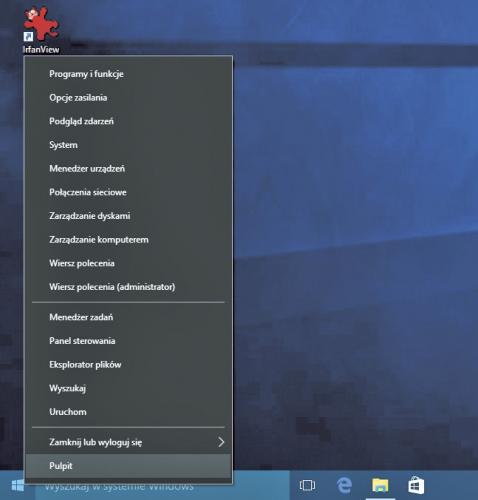

Kliknij przycisk Start lewym przyciskiem myszy. Na ekranie pojawi się prawie klasyczne menu uzupełnione o część kafelkową. Lewy panel mieści skróty do ostatnio otwieranych programów i niektórych ważnych funkcji Windows. Jeżeli wybierzesz Wszystkie aplikacje, uzyskasz dostęp do zainstalowanych programów. Są umieszczone na ułożonej alfabetycznie liście, a nie rozrzucone na mało czytelnym ekranie.
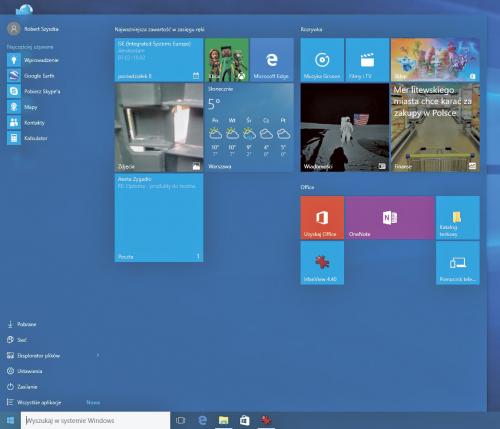

Kafelki w prawym panelu zachowują się tak samo jak kafelki na ekranie startowym Windows 8. Są dynamicznie aktualizowane, można je dodawać, przemieszczać, da się zmieniać ich rozmiar. Kliknij jeden z kafelków prawym przyciskiem myszy, wybierz Zmień rozmiar i wskaż nową wielkość. Jeżeli chcesz usunąć kafelek z ekranu, kliknij polecenie Odepnij od ekranu startowego. Przydane funkcje kryją się jeszcze w podmenu Więcej. Za pomocą komendy Przypnij do paska zadań możesz umieścić skrót do programu na pasku zadań, a wybierając Wyłącz dynamiczny kafelek wyłączysz wyświetlanie aktywnej zawartości.
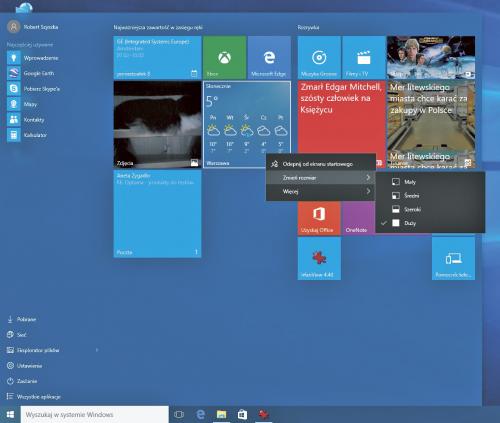
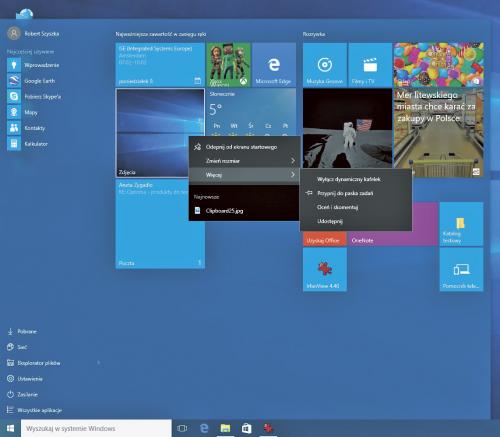

Rozmiar menu startowego można modyfikować, przeciągając jego krawędzie myszą. Aby zaś zmienić nazwę jakiejś grupy, wystarczy kliknąć ją i wpisać nową. Jeżeli chcesz dodać do menu kafelek programu, wyszukaj aplikację na liście zainstalowanych programów, kliknij prawym przyciskiem myszy i wybierz Przypnij do ekranu startowego.

Aby zmienić ustawienia menu startowego, kliknij pulpit prawym przyciskiem myszy, wybierz Personalizuj i otwórz Start. W sekcji Pokaż więcej kafelków przesuń suwak do pozycji Włączone. W ten sposób do menu będziesz mógł przypiąć większą liczbę kafelków. Domyślna wartość wprowadza za duże ograniczenia. Wyłącz za to opcję Czasami pokazuj sugestie w menu Start. Zablokuje to wyświetlanie reklam ze Sklepu Windows.
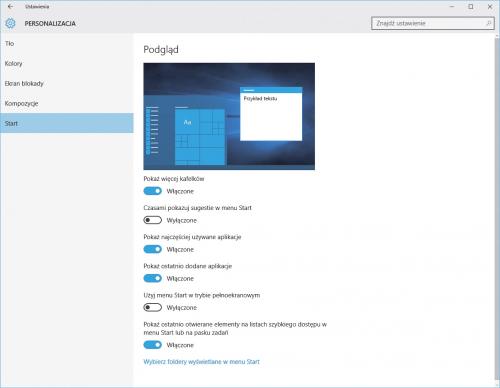

Pozostałe ustawienia dopasuj do własnych potrzeb. Pamiętaj, że włączenie parametru Użyj menu Start w trybie pełnoekranowym spowoduje wyświetlanie menu na całym ekranie, podobnie jak w poprzednich wariantach Windows. Nie oznacza to jednak, że w tym trybie wyłączony został dostęp do klasycznych funkcji przycisku Start. Aby z nich skorzystać, wystarczy kliknąć ikonę menu.







